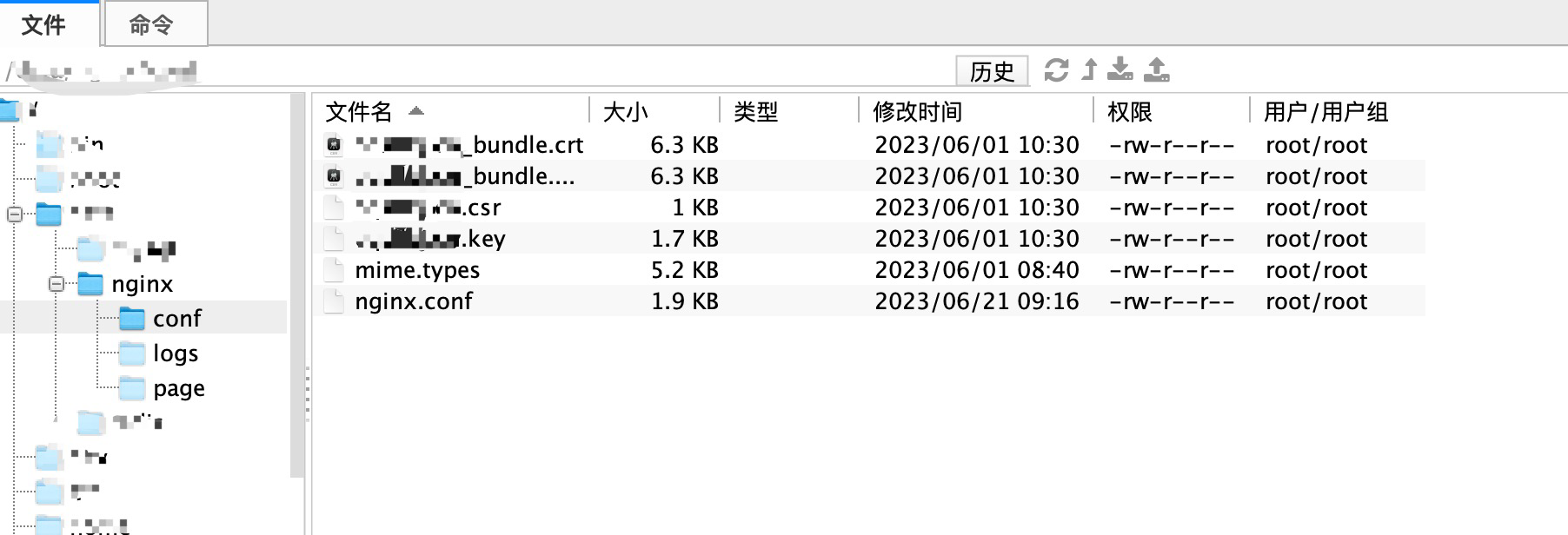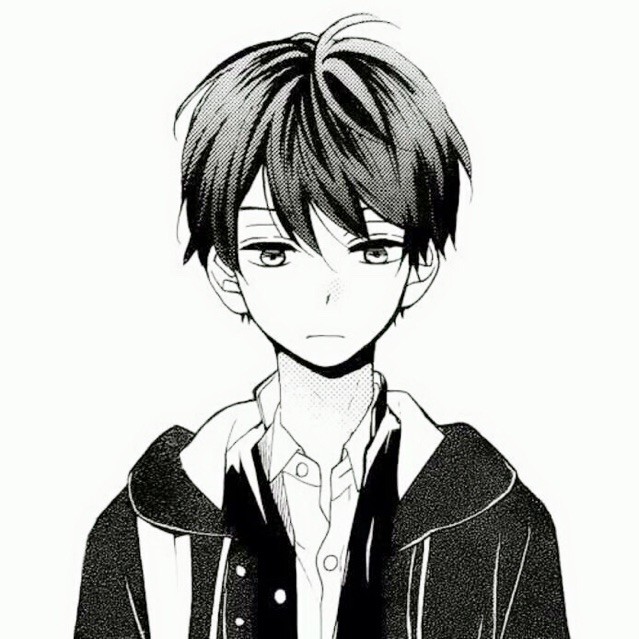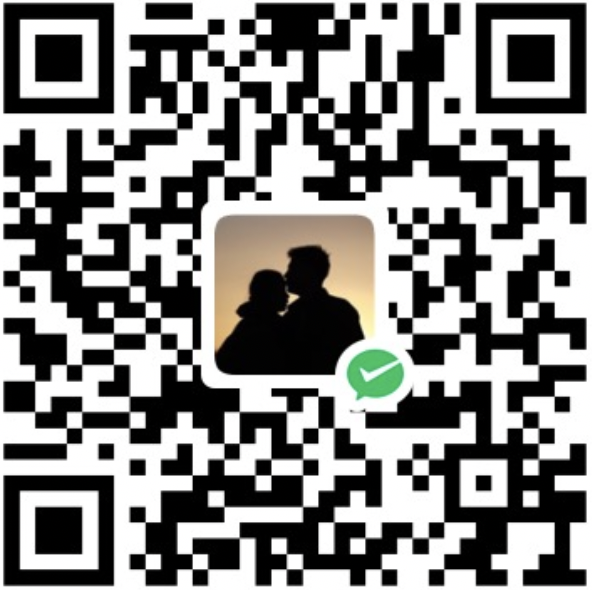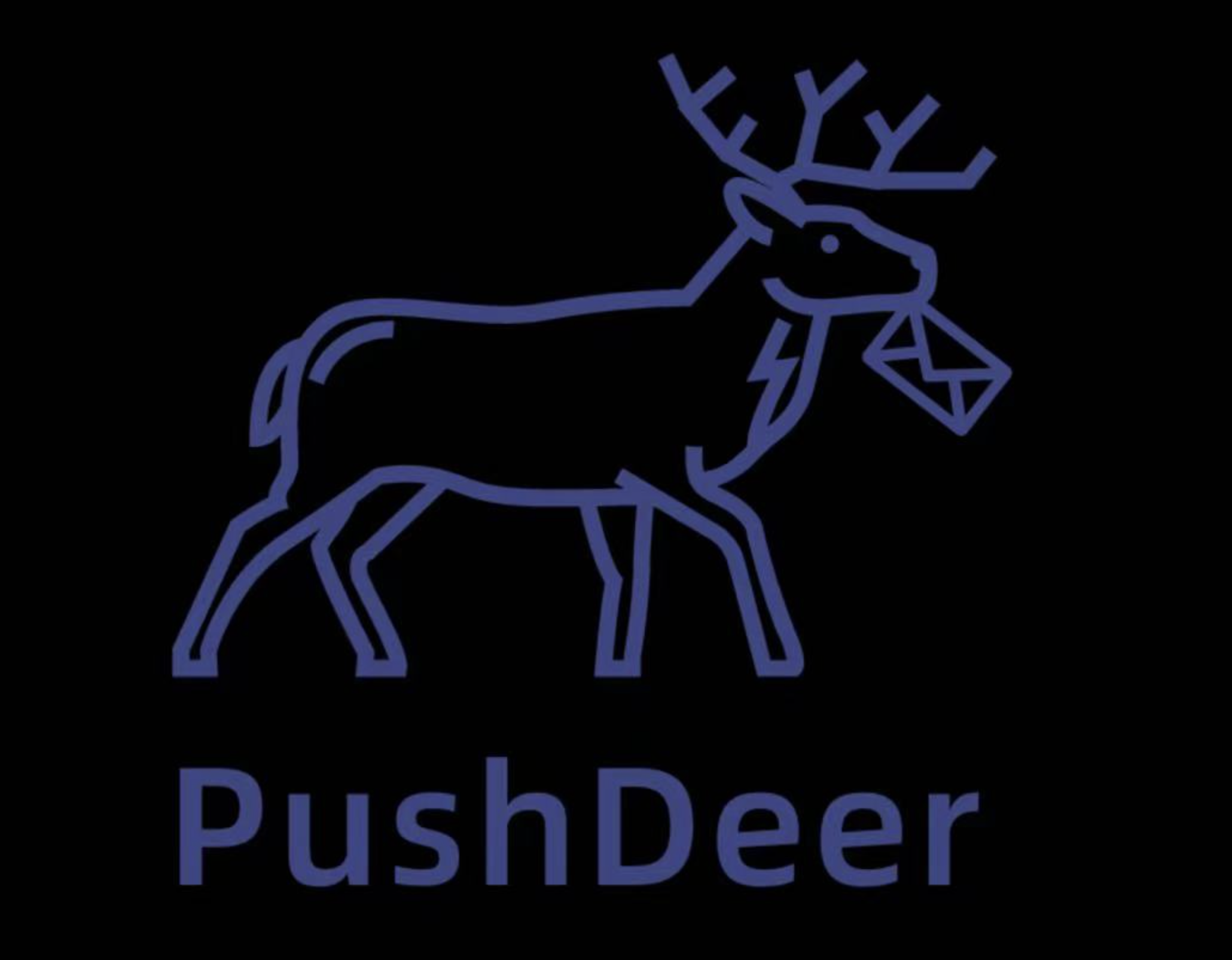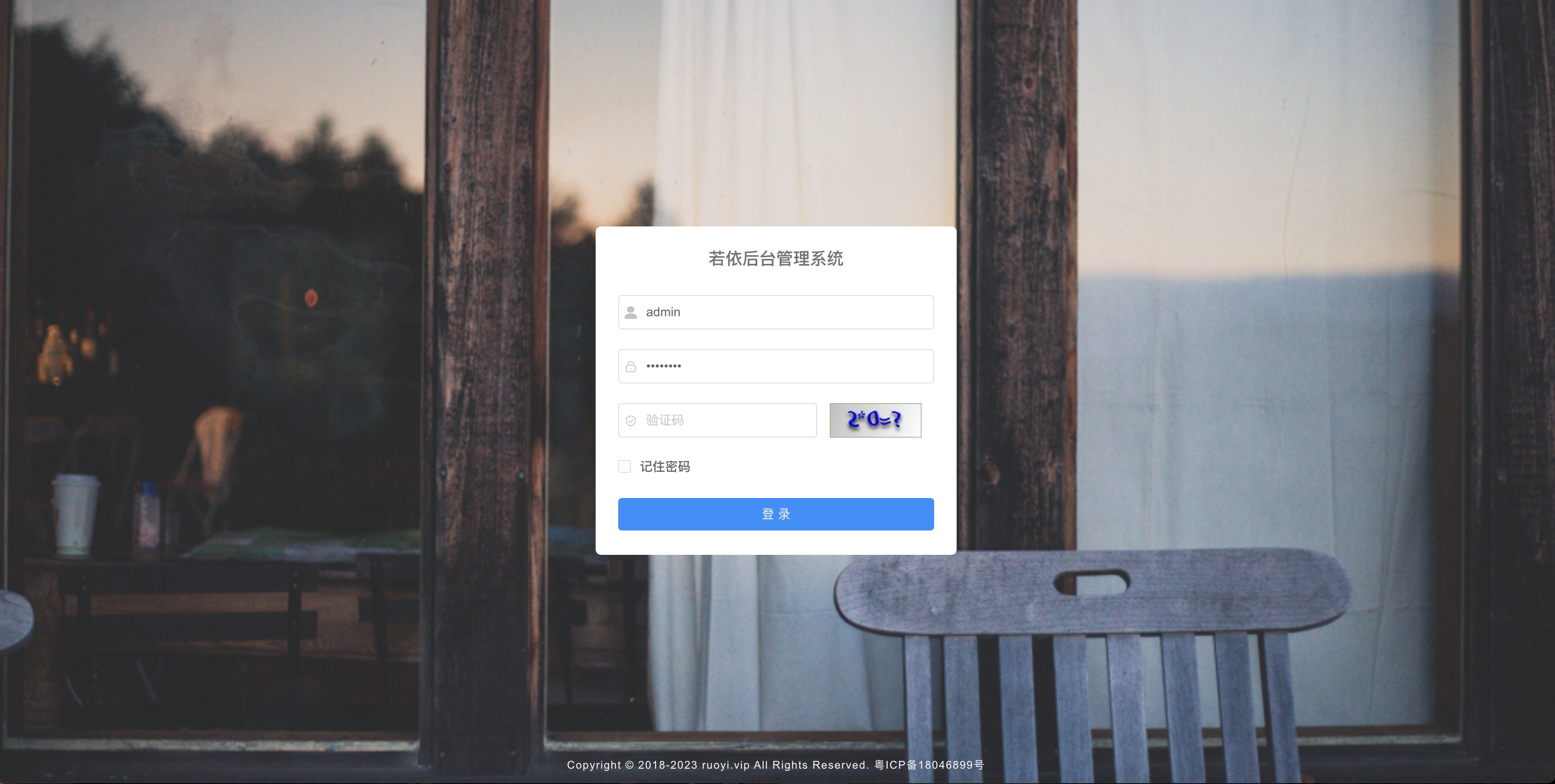SSL 部署方式

SSL 部署方式
Zephyr0neSSL 证书部署
首先需要获得 SSL 证书,阿里云免费 SSL 证书申请地址、腾讯云免费 SSL 证书申请地址
1. nginx 部署 SSL
获得 SSL 证书之后,选择下载对应版本的 SSL 证书,当前选择 Nginx下载
将下载好之后的文件解压到服务器的 nginx 挂载的配置文件目录下,如下图
在 nginx.conf配置文件中配置
server 模块中添加
listen 443 ssl;
server_name 域名地址;
#证书文件名称
ssl_certificate /etc/nginx/pem 文件名称;
#私钥文件名称
ssl_certificate_key /etc/nginx/key 文件名称;
ssl_session_timeout 5m;
#请按照以下协议配置
ssl_protocols TLSv1.2 TLSv1.3;
#请按照以下套件配置,配置加密套件,写法遵循 openssl 标准。
ssl_ciphers ECDHE-RSA-AES128-GCM-SHA256:HIGH:!aNULL:!MD5:!RC4:!DHE;
ssl_prefer_server_ciphers on;
charset utf-8;
location / {
proxy_ssl_server_name on;
proxy_ssl_protocols TLSv1 TLSv1.1 TLSv1.2;
proxy_ssl_session_reuse off;
index index.html index.htm;
root /usr/local/ui ;
try_files $uri $uri/ /index.html;
}
证书文件地址和私钥文件地址是填写容器内的地址 并不是 宿主机的地址(踩坑注意),因为在启动容器的时候就挂载了nginx 配置的地址,容器的地址和宿主机的地址是相互映射的。
到此 Nginx 的 SSL 部署就完成了
访问 443 端口需要去服务器控制台开启 443 端口的访问策略,并开启服务器防火墙的443白名单
浏览器直接访问域名,在域名左侧发现一个带锁🔐的标志就表示 SSL 部署成功!
2. SpringBoot jar 包部署 SSL
此方法使用 Tomcat 环境下的部署
服务器仅部署了 Java 环境,并且部署 jar 包到服务器,使用 Java 命令启动 jar 包方式运行服务
在 SSL 控制台下载 Tomcat 版本到本地
将下载好的fpx 文件拷贝到项目的 resources 目录下
修改application.yml,添加 ssl 配置
ssl:
key-store: classpath:第二点拷贝的fpx 文件名称
key-store-password: 第一点中下载的pass文件中的秘钥
enabled: true
key-store-type: PKCS12(下载的 SSL 证书格式)设置自动重定向http到https(80端口**->443**端口)
public class SecurityConfig{
/**
* 设置自动重定向http到https(80端口->443端口)
*
* @param
* @return ServletWebServerFactory
* @author youyulong
* @since 2022/5/18 11:18
*/
public ServletWebServerFactory servletContainer(){
TomcatServletWebServerFactory tomcat = new TomcatServletWebServerFactory(){
protected void postProcessContext(Context context){
SecurityConstraint securityConstraint = new SecurityConstraint();
securityConstraint.setUserConstraint("CONFIDENTIAL");
SecurityCollection collection = new SecurityCollection();
collection.addPattern("/*");
securityConstraint.addCollection(collection);
context.addConstraint(securityConstraint);
}
};
tomcat.addAdditionalTomcatConnectors(createHTTPConnector());
return tomcat;
}
private Connector createHTTPConnector(){
Connector connector = new Connector("org.apache.coyote.http11.Http11NioProtocol");
//同时启用http(8080)、https(8443)两个端口
connector.setScheme("http");
connector.setSecure(false);
//80 端口是浏览器访问的 http 端口
connector.setPort(80);
//443 端口是项目运行的服务端口 443,也是https 端口
connector.setRedirectPort(443);
return connector;
}
}运行mvn clean compile install -DSkipTests=true得到 jar 包
通过 idea 的docker 插件添加端口绑定 80:80 443:443(踩坑注意,一定到绑定这两个端口)运行 Dockerfile文件
前往服务器控制台打开 80 和 443 端口的访问策略,并开启服务器防火墙的白名单
直接访问域名的 80端口也会重定向到 443 端口,同样在域名左侧看到带锁🔐的标志即表明 SSL 部署成功!